Como gravar a tela no Windows 10 / Mac / iPhone / Android
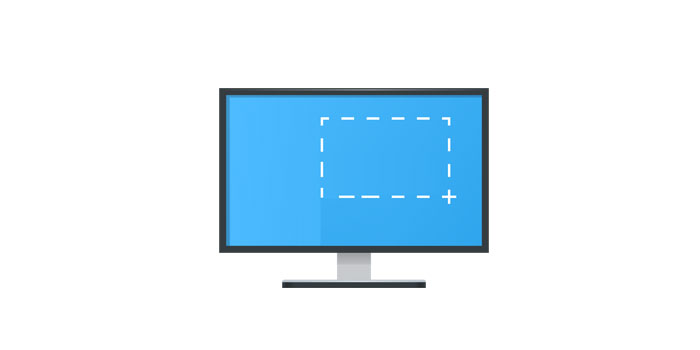
Resumo
Resumindo, a gravação de tela se tornou uma das funções indispensáveis quando as pessoas usam computadores e telefones celulares, então, como gravar tela de graça? Como gravar tela no PC ou laptop no Windows 10? Como gravar a tela no Mac, iPhone e também em dispositivos Android? Neste guia, mostraremos como gravar sua tela de computador e celular de algumas maneiras simples.
Método 1: como gravar tela no Windows 10 com qualquer gravador de tela
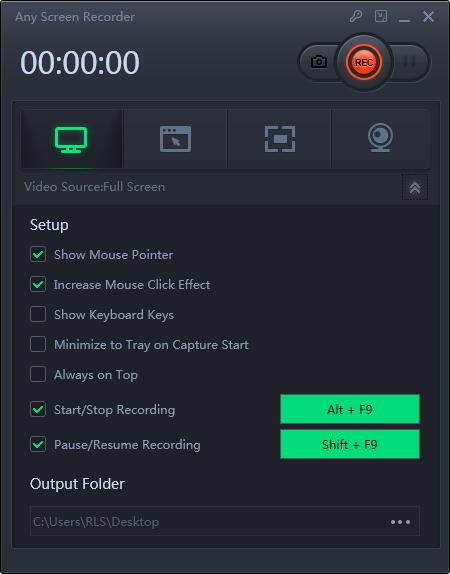
Any Screen Recorder é um gravador de tela profissional com quatro funções que podem atender totalmente às necessidades dos usuários - gravar tela, gravar áudio, gravar webcam e gravar jogos. Com este programa, você pode gravar sua tela em modos como gravação de tela inteira, gravação de uma área selecionada, gravação de uma área fixa ou gravação de uma janela bloqueada.
Método 2: como gravar tela no Windows 10 com a barra de jogo
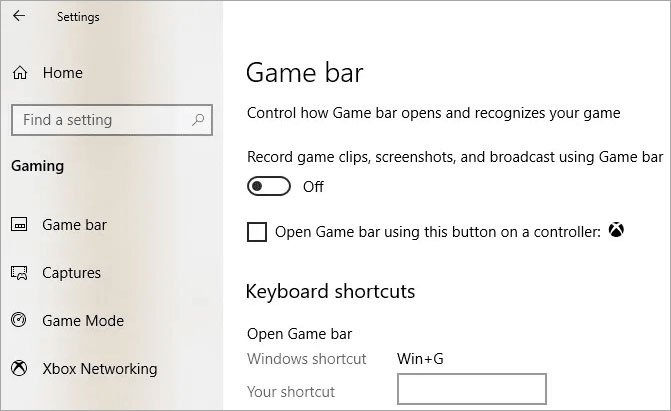
Se você preferir não baixar nenhum software adicional para gravar a tela do computador no Windows 10, pode usar a ferramenta interna do Windows - Barra de Jogo. Ele pode ser usado por qualquer pessoa, oferecendo uma maneira muito rápida e conveniente de gravar sua tela e até adicionar áudio, se necessário. Para usar este recurso, primeiro certifique-se de que a Barra de Jogo esteja habilitada. Vá para "Configurações"> "Jogos"> "Barra de jogos". Ative a opção "Gravar clipes de jogos, capturas de tela e transmitir usando a Barra de Jogo" se ainda não estiver ativada. Nesta tela, você também pode alterar qualquer um dos atalhos de teclado para abrir a Barra de Jogo, fazer uma captura de tela e gravar um vídeo.
Método 3: como gravar a tela no macOS Mojave
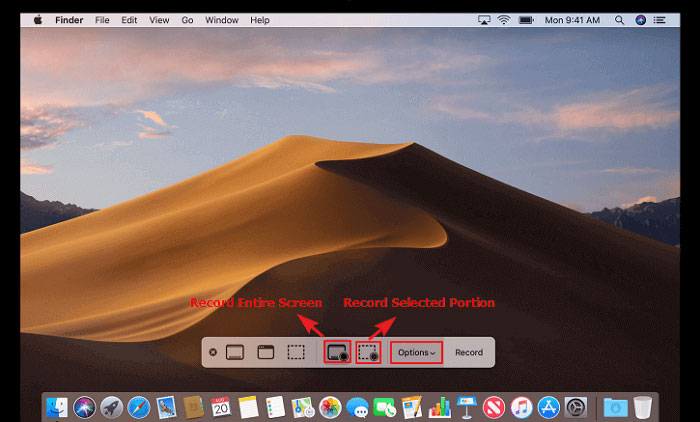
Abra a barra de ferramentas da captura de tela pressionando Command (⌘) Shift 5. Você verá todos os controles de que precisa para gravar vídeo e capturar imagens estáticas da tela. Você pode escolher "Gravar tela inteira", "Gravar parte selecionada" ou "Capturar uma imagem estática".
Método 4: como gravar tela em um Mac usando QuickTime Player
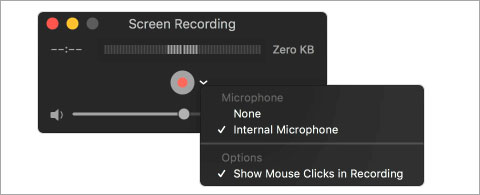
Se o seu computador não foi atualizado para o macOS Mojave, você pode usar o QuickTime Player para ajudá-lo a gravar a tela do Mac com som. Abra o QuickTime Player na pasta Aplicativos e escolha "Arquivo"> "Nova Gravação de Tela" na barra de menus para abrir a janela Gravação de Tela. Clique no botão "Gravar" para iniciar a gravação. Você pode clicar em qualquer lugar da tela para começar a gravar a tela inteira. Ou arraste para selecionar uma área para gravar e clique em "Iniciar Gravação" dentro dessa área. Clique no botão "Parar" na barra de menus ou pressione Command Control Esc (Escape) para parar e salvar a gravação. Quando a gravação terminar, o QuickTime Player abrirá automaticamente a gravação. Agora você pode reproduzir, editar ou compartilhar a gravação.
Método 5: como gravar tela no iPhone 11 Pro / 11 / iPad com som
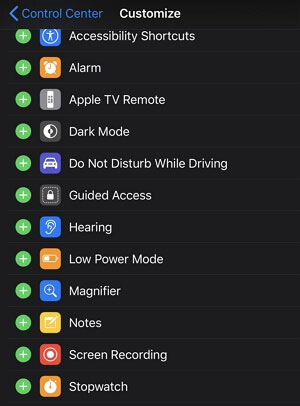
No iOS 11 ou posterior, você pode criar uma gravação de tela e capturar som no seu iPhone, iPad ou iPod touch com a função Gravação de tela. Você precisa primeiro adicionar o recurso de Gravação de tela ao Centro de controle: Vá para "Configurações"> "Centro de controle"> "Personalizar controles" e toque no ícone de adição ao lado de "Gravação de tela". Abra o Centro de Controle. Para iPhone X ou posterior ou iPad com iOS 12 ou posterior, você pode deslizar para baixo a partir do canto superior direito da tela. Se você usa um dispositivo mais antigo, deslize de baixo para cima em qualquer tela. Toque no botão Gravar e aguarde a contagem regressiva de três segundos. Se você deseja gravar a tela com som, pressione profundamente no ícone cinza de gravação e toque em Microfone para ligá-lo.
Método 6: como gravar tela no Android sem aplicativo
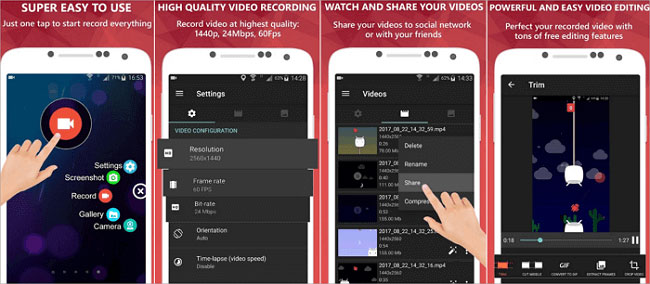
Se o seu dispositivo Android estiver executando o Android 4.4 KitKat ou qualquer versão posterior, você pode usar a ferramenta ADB (Android Debug Bridge) para gravar a tela no Android sem um aplicativo. O ADB é uma ferramenta usada por desenvolvedores junto com o Android SDK para se comunicar com um dispositivo no nível da linha de comando. Para usuários comuns, esse método obviamente não funcionará. É muito complicado e você não tem direitos de desenvolvedor. Então, como capturar tela no Android facilmente? O gravador AZ é um aplicativo de gravação de tela estável e de alta qualidade, sem limites de tempo ou marcas d'água. Com uma tonelada de recursos como captura de tela, gravador de vídeo de tela, editor de vídeo, tela de transmissão ao vivo, esta ferramenta de gravação de tela simplesmente fornece uma maneira fácil de gravar tela, sem requisitos técnicos.

